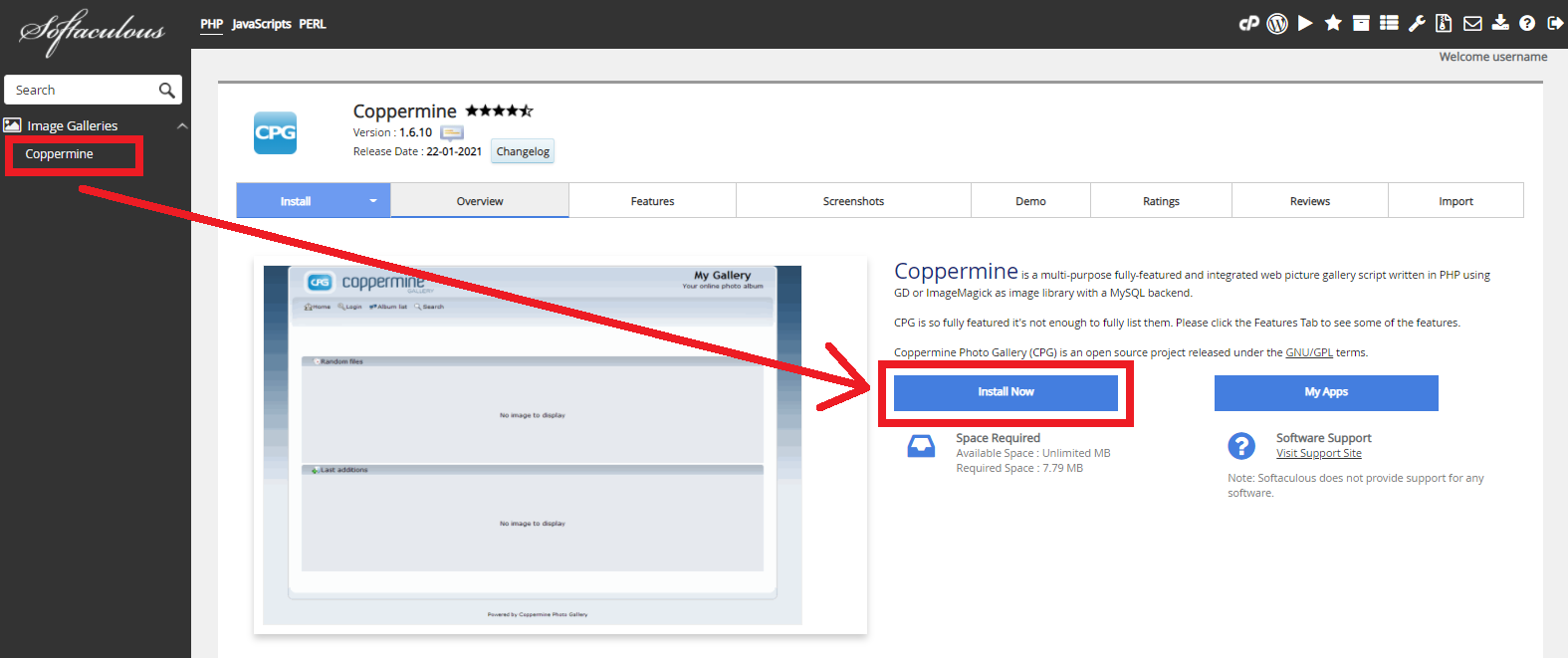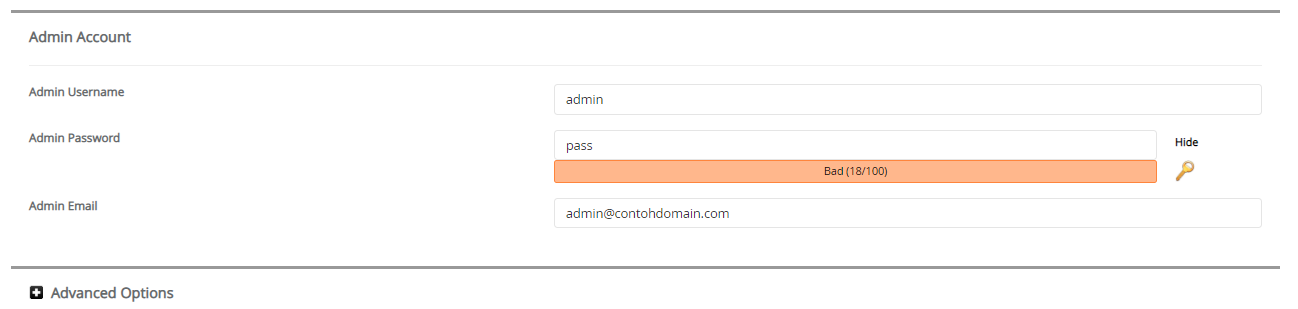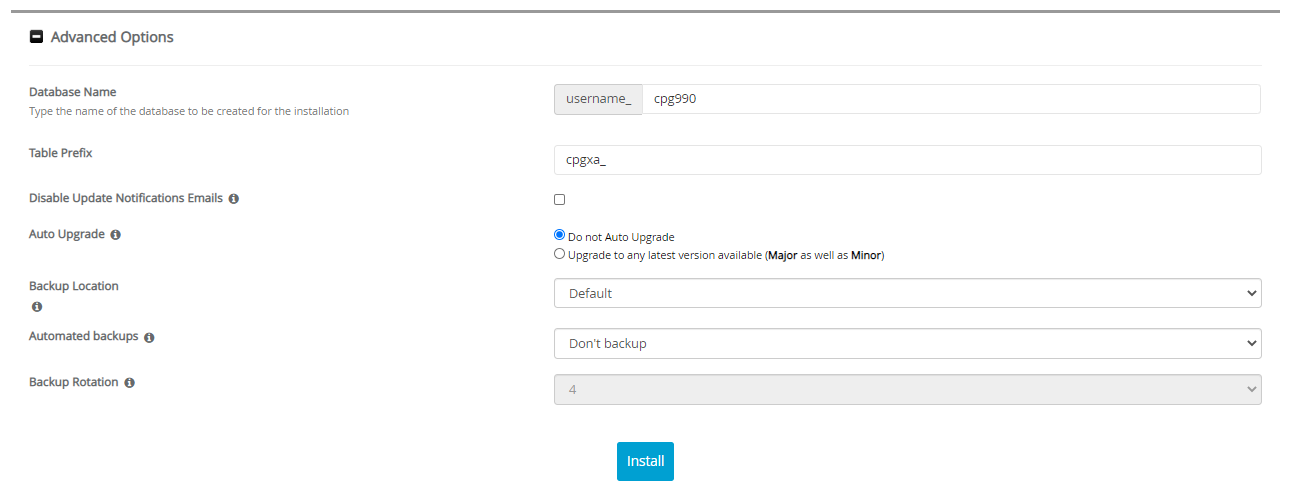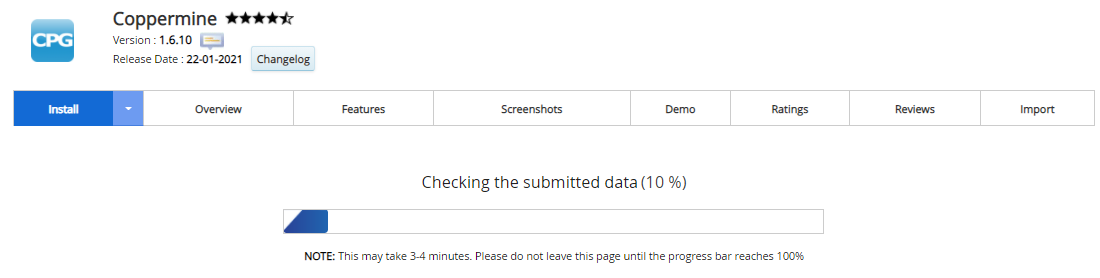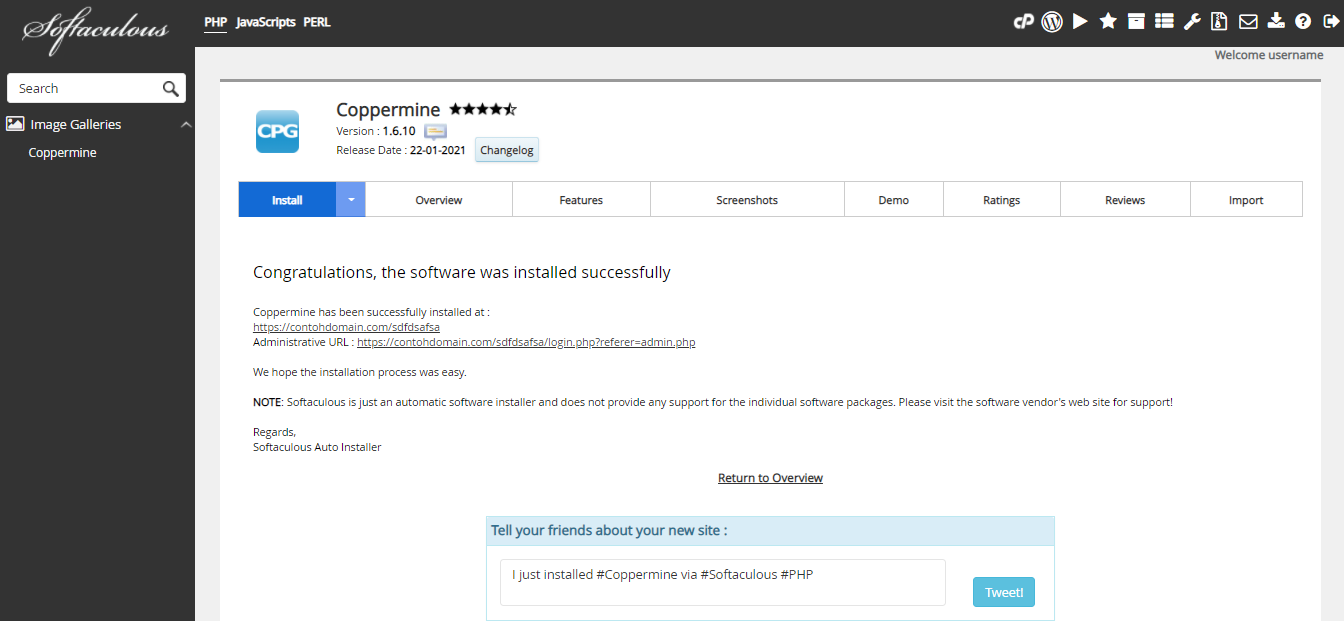Cara Install Coppermine melalui Softaculous Apps Installer
Wiko 20 Desember 2015
Satu lagi CMS yang digunakan untuk membuat gallery berbasis website, yaitu Coppermine. Sebenarnya apa itu Coppermine? Bagaimana cara install Coppermine melalui Softaculous Apps Installer?
Pengertian Coppermine
Coppermine adalah CMS yang kaya akan fitur dan skrip website galery terpadu yang ditulis dengan menggunakan bahasa PHP dan dilengkapi dengan GD atau ImageMagick sebagai gambar perpustakaan dengan backend MySQL. Coppermine akan memudahkan anda dalam membuat website galery.
Fitur Coppermine
Berikut ini adalah beberapa fitur Coppermine yang dapat anda nikmati.
- Susunan gambar dalam kategori dan album.
- Gambar informasi yang tersimpan dalam database.
- Pengguna dapat meng-upload gambar dengan antarmuka web atau ftp (dan admin dapat batch-menambah database).
- Dukungan multimedia lengkap.
- Penciptaan thumbnail dan ukuran menengah Pics.
- Fitur pencarian.
- Terakhir ditambah.
- Gambar acak.
- Manajemen pengguna (galeri pribadi, kelompok).
- Integrasi manajemen pengguna dengan berbagai bbs (seperti phpBB, YaBB SE, SMF, InvisionBoard, vBulletin).
- Caption, judul, deskripsi dan bidang yang ditetapkan pengguna untuk setiap gambar (dicari).
- Mudah menginstal (installer yang tersedia).
- Multi-bahasa: Arab, Portugis Brasil, Bulgaria, Catalan, Cina (baik Big-5 dan GB), Kroasia, Ceko, Denmark, Belanda, Inggris, Estonia, Finlandia, Perancis, Jerman (kedua “Du” dan “Sie”) , Yunani, Ibrani, Hungaria, Indonesia, Italia, Jepang, Latvia, Melayu, Norwegia, Polandia, Rumania (baik dengan dan tanpa diakritik), Rusia, Slovenia, Spanyol, Swedia, Uighur, Vietnam; jika bahasa Anda tidak ada dalam daftar, Anda dapat dengan mudah membuat terjemahan untuk bahasa Anda sendiri.
- Komentar pengguna.
- Fitur e-card.
- Slideshow viewer.
- Semua fitur disesuaikan dengan antarmuka web (bagian admin).
- Sistem template.
- Keanggotaan pengguna dalam beberapa kelompok.
- Meng-upload pemberitahuan persetujuan untuk admin.
- Dukungan EXIF / IPTC.
- Pilihan pilihan bahasa dalam template.
- Rotasi gambar.
- Upload multi-pic.
- Pemisahan blok breadcrumb sehingga dapat ditempatkan secara independen dari kategori dalam template.
- Pilihan untuk memilih tinggi atau lebar max untuk thumbnail akan membantu dalam menciptakan lebih bagus mencari baris thumbnail dan cols.
- Opsi untuk menampilkan filmstrip diklik dari thumbnail di bawah tampilan gambar.
- Pilihan untuk menampilkan album tingkat pertama dari kategori bukan hanya statistik dari kategori.
- Pilihan untuk menyalakan ATAU dari pemutaran “Swasta” Icon untuk ditebang / user biasa.
- Pilihan untuk mengurutkan dalam album judul.
Cara Install Coppermine
Berikut ini adalah langkah-langkah cara install Coppermine melalui Softaculous Apps Installer.
-
Silahkan login ke cPanel anda.
![Login cPanel]()
-
Cari dan pilih menu Softaculous Apps Installer pada bagian SOFTWARE.
![Menu Softaculous Apps Installer]()
-
Pilih Image Galleries > Coppermine Lalu klik tombol Install Now
![Coppermine]()
-
Kemudian akan muncul halaman untuk mengatur instalasi CMS anda. Ada beberapa bagian untuk mengatur instalasinya yaitu Software Setup, Gallery Settings, Admin Account, dan Advanced Options. Silahkan isi bagian-bagian instalasi sebagai berikut.
» Software Setup
![Software Setup Coppermine]()
Choose Installation URL: Pilih protokol yang diinginkan pada kolom Choose Protocol, disarankan pilih protokol https://. Pilih nama domain atau subdomain yang ingin diinstal pada kolom Choose Domain. Masukan nama file directory dari data website anda pada kolom In Directory (pada bagian ini dikosongkan saja).
» Gellery Settings
![Gallery Settings Coppermine]()
Gallery Name: Diisi dengan nama website anda.
Gallery Description: Diisi dengan deskripsi website anda.» Admin Account
![Admin Account Coppermine]()
Admin Username: Diisi dengan nama username yang nantinya digunakan untuk login dashboard website anda.
Admin Password: Diisi dengan password yang nantinya digunakan untuk login dashboard website anda.
Admin Email: Diisi dengan email yang digunakan untuk menerima informasi seputar website anda, termasuk untuk reset password dashboardnya.
Kemudian klik + Advanced Options» Advanced Options
![Advanced Options Coppermine]()
Database Name: Diisi dengan nama database yang akan digunakan sebagai basis data dari website anda. Nantinya sistem akan dengan otomatis membuat nama database ini saat instalasi.
Table Prefix: Diisi dengan nama prefix tabel database anda.
Disable Update Notifications Emails: Jika dicentang maka anda akan menerima email pemberitahuan setiap kali ada update versi terbaru.
Auto Upgrade: Pilih Do not Auto Upgrade, jika anda tidak ingin sistem mengaupdate otomatis versi terbaru. Pilih Upgrade to any latest version available (Major as well as Minor), jika anda ingin sistem mengupdate otomatis versi terbaru.
Backup Location: Pilih lokasi backup data website anda.
Automated Backups: Pilih periode backup yang diinginkan.
Backup Rotation: Pilih jumlah proses backup yang diinginkan selama satu periode.
Pada bagian Advance Options disarankan gunakan settingan default dari sistem, jadi anda tidak perlu mengisi secara manual pada bagian ini. -
Jika settingan instalasi sudah diisi semua, silahkan klik tombol Install. Lalu tunggu proses instalasi hingga selesai.
![Proses Instalasi Coppermine]()
-
Proses instalasi selesai, saat ini anda sudah bisa mengatur website anda.
![Instalasi Coppermine Selesai]()
Jika ada pertanyaan tentang artikel Cara Install Coppermine melalui Softaculous Apps Installer, silahkan hubungi staf Indowebsite.